 18122393143
18122393143

如何创建参数化彩钢板在【Revit建模】过程中,关于厂房外墙板是由固定规格、尺寸的彩钢板组成。通过绘制参数化的族文件,提高工作效率。
1、新建公制常规模型,绘制两条参照平面,并标注尺寸。因为彩钢板都是由固定尺寸构成的所以改尺寸可以不添加参数。
2、根据相应的尺寸图纸绘制拉伸,因为在安的过程中,不可能所有的都是完整的尺寸,而且只能在原有的尺寸进行剪切,所以需添加空心拉伸进行参数控制。
3、绘制两条参照平面,添加尺寸标注,然后将其锁定,以控制空心拉伸。
4、绘制两条参照平面,并添加实例参数。(实例参数可直接在平面视图拖动)
5、创建空心拉伸,并且与参照平面锁定,水平方向稍大于原有尺寸,右侧同理。
6、切换至前视图,添加高度参数,并且将空心拉伸也与其锁定。
更多BIM软件教程,免费报名BIM应用公开课,关注公众号:艾三维技术 BIM培训考证 咨询电话4000-333-136
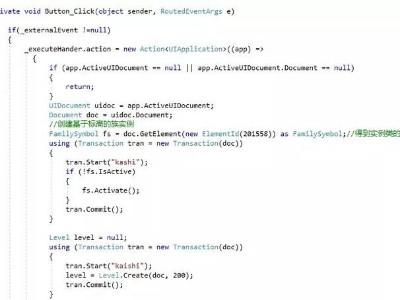
上一讲中,我们利用WPF创建简单的界面,并通过点击按钮选择族,来显示族的信息,但如果我们想通过点击按钮建立事务实现对Revit文档的修改,就没有那么容易了,Revit从2013版之后就不允许在外部窗体下直接开启事务,这时,我们可以使用模态窗体阻止线程的运行解决此问题。

revit完全自学教程百度云下载。以下是小编自购的revit完全自学教程这个教程讲的是软件的基本操应用适合初学者,有些还是挺有趣的